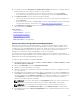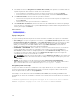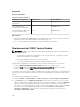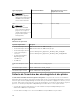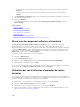Users Guide
4. (Facultatif) Sélectionnez Enregistrer les résultats dans le fichier pour capturer le résultat de la tâche
à partir de plusieurs cibles. Entrez le chemin et le nom du fichier.
• Pour journaliser les informations de toutes les cibles sélectionnées, sélectionnez Ajouter
• Pour écrire toutes les erreurs détectées sur le fichier journal, sélectionnez Inclure les erreurs.
5. Sous Cible de la tâche, effectuez l'une des opérations suivantes :
• Sélectionnez une requête de la liste déroulante ou créez une nouvelle requête en cliquant sur le
bouton Nouveau.
• Choisissez les serveurs cibles ou DRAC/iDRAC. Seules les cibles applicables s'affichent par défaut.
Pour plus d'informations, consultez la section Matrice des capacités de périphérique.
6. Sous Planification et références, définissez les paramètres de planification, fournissez les références
cibles, puis cliquez sur
Terminer.
Liens connexes
Tâches à distance
Tâches à distance — Référence
Accueil des tâches à distance
Tâche de ligne de commande
Toutes les tâches
Matrice des capacités de périphérique
Gestion des tâches de ligne de commande génériques
Grâce aux tâches de ligne de commande générique, vous pouvez exécuter différents types de tâches
telles qu'un fichier de commandes, un fichier de script de type Powershell ou VBS, exécutable ou de
commande, sur le système OpenManage Essentials local. Tandis que les tâches s'exécutent toujours sur
le système OpenManage Essentials local, les tâches locales peuvent être structurées de manière à
interagir avec ou traiter une variété de périphériques ou de serveurs distants.
Vous pouvez saisir des jetons (paramètres de substitution) dans les tâches de ligne de commande à
passer au fichier de script exécutable ou au fichier de commandes, et exécuter des scripts locaux sur des
périphériques découverts dans OpenManage Essentials.
Pour gérer les tâches de ligne de commande RACADM :
1. Dans OpenManage Essentials, cliquez sur Gérer → Tâches à distance → Tâches communes → Créer
une tâche de ligne de commande.
2. Dans l'onglet Généralités, choisissez Commande générique.
3. Mettez à jour le nom de la tâche, si nécessaire.
4. Saisissez le chemin et les commandes (fichiers de commandes, de script ou exécutable) à exécuter
sur le système local.
5. (Facultatif) Saisissez un argument quelconque pour les commandes. Si les termes $USERNAME and
$PASSWORD sont déjà utilisés dans le champ Arguments, passez les références aux commandes en
les saisissant dans la section Références de script. Si les termes $IP ou $RAC_IP sont utilisés dans le
champ Arguments, exécutez une commande sur la ou les cible(s) sélectionnée(s) en passant
l'adresse IP de chaque cible aux commandes.
REMARQUE : Les jetons fournis dans le champ Arguments doivent être entrés entièrement en
majuscules ou entièrement en minuscules. Par exemple, $HOSTNAME ou $hostname.
REMARQUE : Si vous exécutez une commande qui ne nécessite nullement de jetons ou
d'arguments, la section Références de script et l'onglet Cible de la tâche ne s'affichent pas.
6. (Facultatif) Choisissez l'option Ping sur le périphérique si vous souhaitez d'abord effectuer un Ping
sur le périphérique.
371